ID200L(ラミネート機)のラミネートのクリーニング方法をご紹介します。
ロングクリーニングカードを使用した自動クリーニングでは、プリンター本体のみクリーニングをしています。
ラミネートのクリーニングはロングクリーニングカードを使用して手動で行う必要があります。
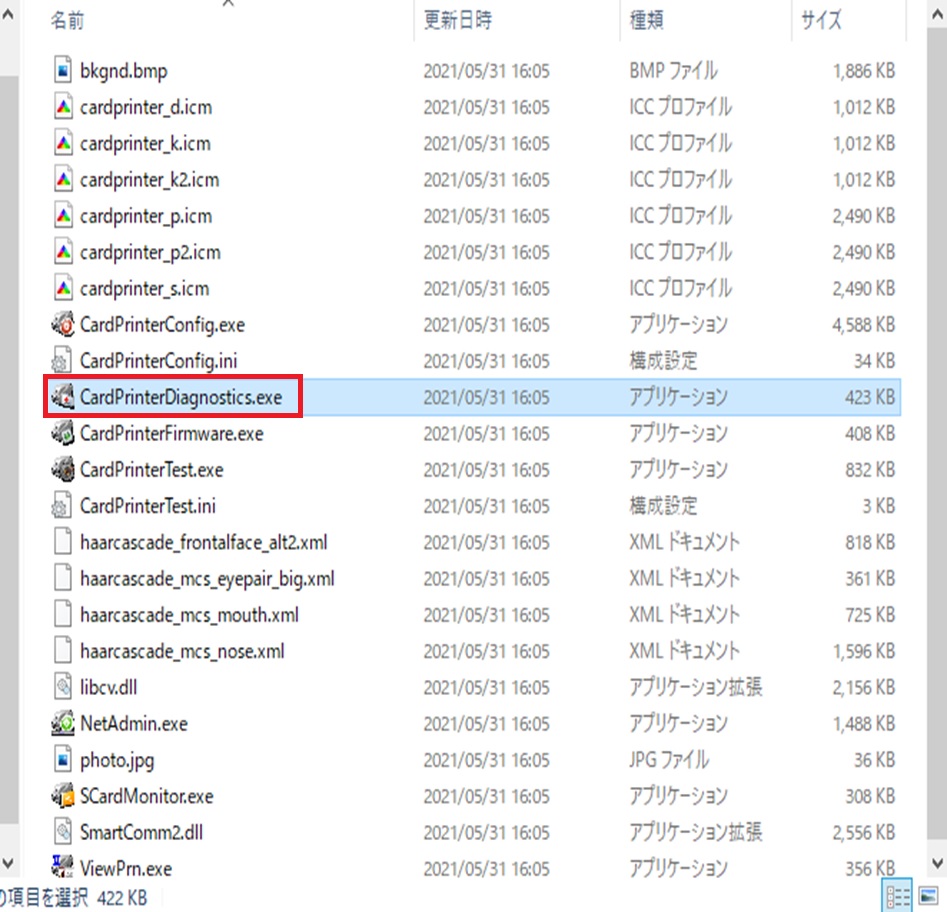
インストールCD内のUtilitiesフォルダに「CardPrinterDianostics.exe」があります。こちらを開きます。


画面を開いたらロングクリーニングカードを準備します。幅の細い方の先端を、ラミネーター後方の挿入口に差し込みます。
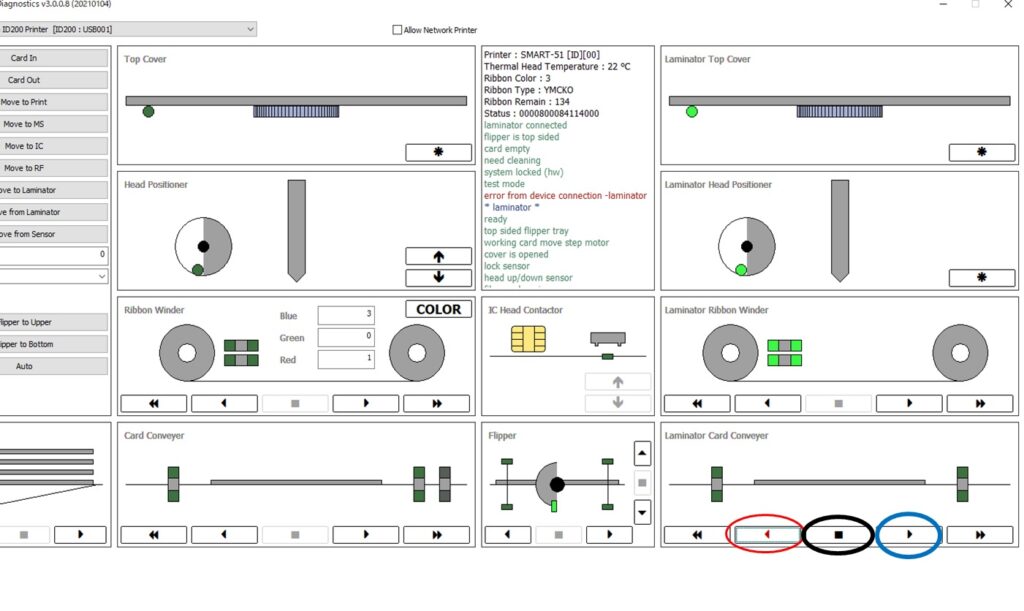

クリーニングカードがラミネート内部に挿入されている様子
画面右下の赤枠のボタンを押します。ボタンを押すと内部のローラーが回転して、クリーニングローラーが挿入されます。(大きな音がしてローラーが停止した場合は、黒枠の停止ボタンを押してください。音が止まったのを確認した後、再度赤枠ボタンを押してください。)
30秒ほど経過したら、青枠ボタンを押してクリーニングカードを排出すれば完了です。
Facebook
Twitter
LinkedIn
Pinterest
Print





